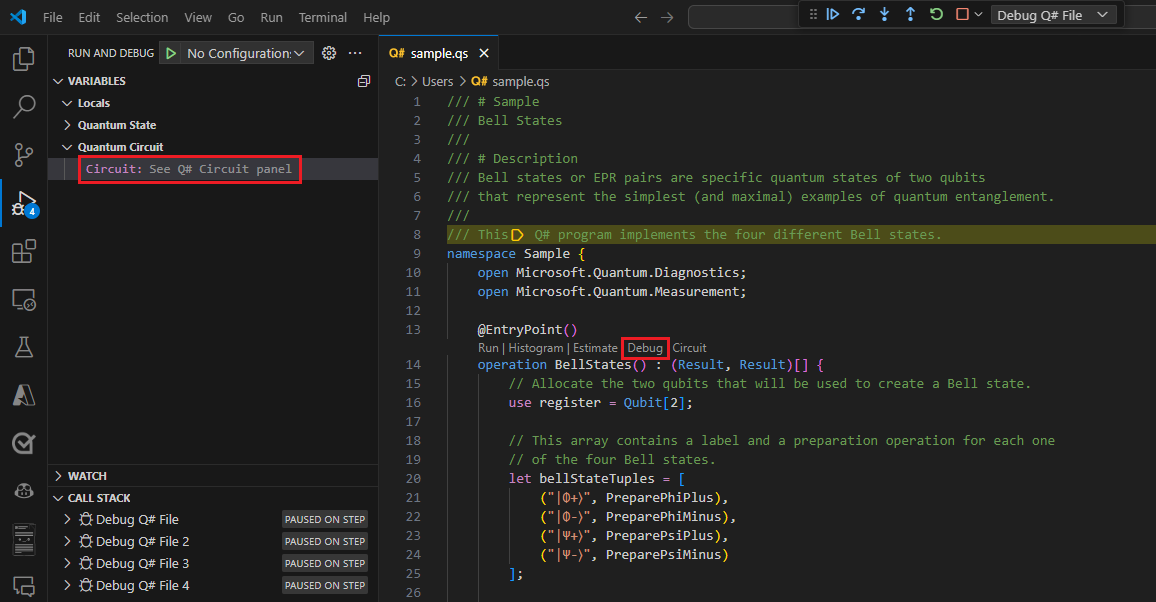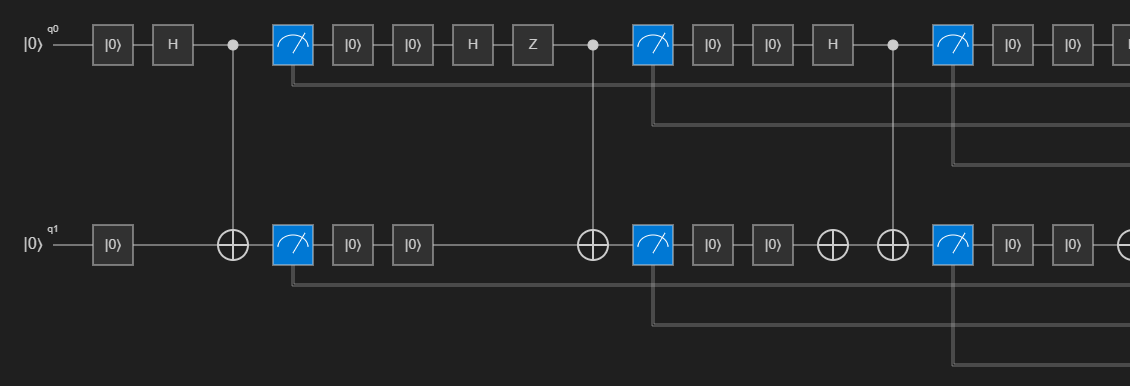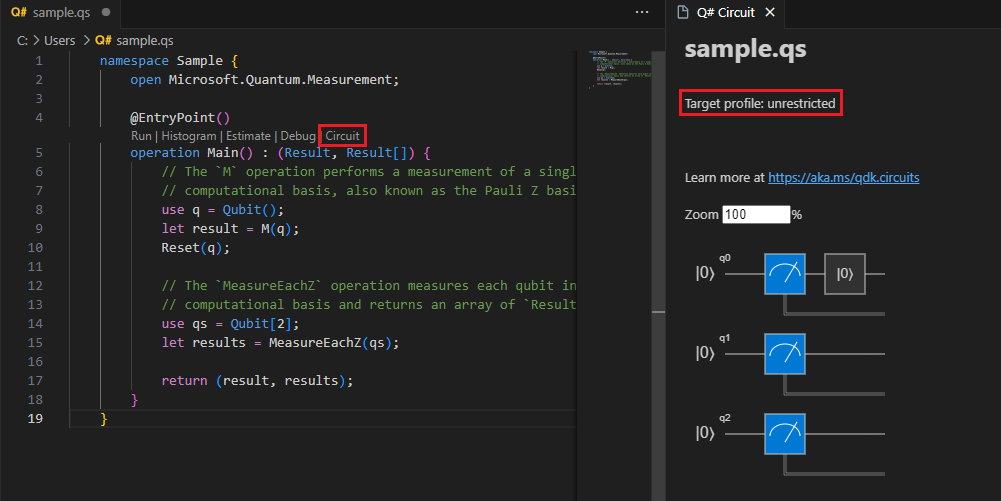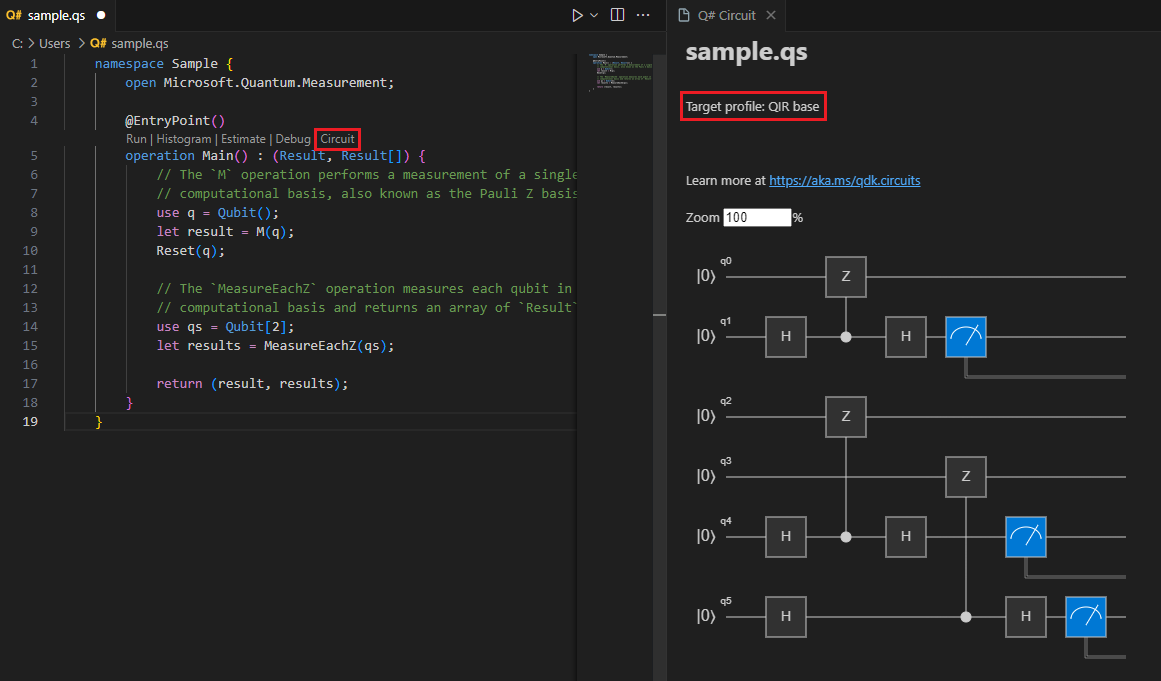Visualizar diagramas de circuito quântico com Q#
Diagramas de circuito quântico são uma representação visual de operações quânticas. Eles mostram o fluxo de qubits por meio do programa quântico, incluindo as portas e medidas aplicadas a eles.
Neste artigo, você aprenderá a representar visualmente algoritmos quânticos com diagramas de circuito quântico usando Visual Studio Code e Jupyter Notebooks.
Para obter mais informações sobre convenções de diagrama de circuito quântico, consulte Convenções de circuitos quânticos.
Pré-requisitos
Se você quiser usar Visual Studio Code para visualizar circuitos quânticos, será necessário:
- A versão mais recente do Visual Studio Code ou abrir o VS Code na Web.
- A versão mais recente da extensão do Kit de Desenvolvimento do Azure Quantum .
Circuitos quânticos com Visual Studio Code
Siga estas etapas para visualizar circuitos quânticos de Q# programas no Visual Studio Code. Para obter mais informações sobre convenções de diagrama de circuito quântico, consulte Convenções de circuitos quânticos.
Exibindo diagramas de circuito para um Q# programa
Abra um Q# arquivo em Visual Studio Code ou carregue um dos exemplos quânticos.
Para visualizar o circuito quântico do Q# programa, selecione Exibir –> Paleta de Comandos e digite "circuito", que deve trazer à frente a opção Q#: Mostrar circuito . Você também pode clicar em Circuito na lista de comandos abaixo
@EntryPoint().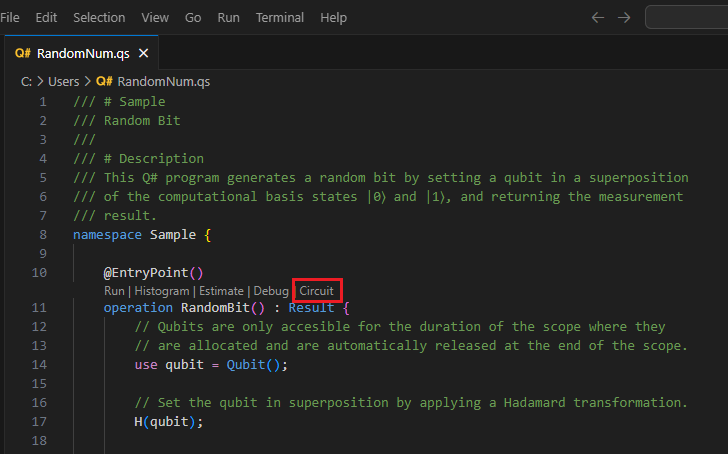
O circuito é exibido na janela do Q# circuito. Por exemplo, o circuito a seguir corresponde a uma operação que coloca um qubit em uma superposição e, em seguida, mede-o. O diagrama do circuito mostra um registro qubit inicializado para o estado |0⟩. Em seguida, um portão hadamard, H, é aplicado ao qubit, seguido por uma operação de medida, que é representada por um símbolo de medidor.
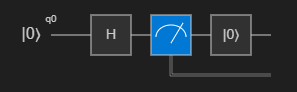
Exibindo diagramas de circuito para operações
Você pode visualizar o circuito quântico para uma única Q# operação. Para fazer isso, clique no botão Circuito na lente de código que aparece acima da declaração de operação.
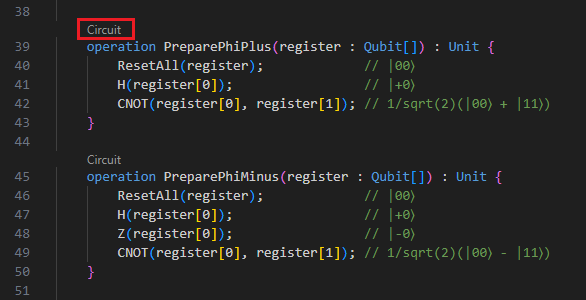
Exibindo diagramas de circuito ao depurar
Ao depurar um Q# programa, você pode visualizar o circuito quântico com base no estado atual do programa.
Clique no botão Depurar na lista de comandos de lente de código abaixo
@EntryPoint().Na exibição Executar e depurar no lado esquerdo, expanda a seção Circuito Quântico no painel Variáveis para mostrar o circuito conforme você percorre o programa.
Você pode percorrer o código e definir pontos de interrupção em vários pontos para ver a atualização do circuito à medida que o programa é executado.
O circuito quântico atual é mostrado no Q# painel Circuito. Esse diagrama de circuito representa o estado atual do simulador, ou seja, os portões que foram aplicados até o ponto atual de execução.
Circuitos quânticos com Jupyter Notebooks
No Jupyter Notebooks, você pode visualizar circuitos quânticos usando o qsharp-widgets pacote. Esse pacote fornece um widget que renderiza um diagrama de circuito quântico como uma imagem SVG.
Em Visual Studio Code, selecione Exibir > Paleta de comandos e selecione Create: Novo Jupyter Notebook.
Na primeira célula do notebook, execute o código a seguir para importar o Q# módulo.
import qsharpAdicione uma nova célula e insira o Q# código. Por exemplo, o código a seguir prepara um Estado de Sino.
%%qsharp // Prepare a Bell State. use register = Qubit[2]; H(register[0]); CNOT(register[0], register[1]);Você pode usar a
dump_circuit()função para exibir um circuito quântico com base no estado atual do programa. Por exemplo, o diagrama de circuito mostra dois registros qubit inicializados para o estado |0⟩. Em seguida, um portão hadamard, H, é aplicado ao primeiro qubit. Depois disso, uma porta CNOT é aplicada usando o primeiro qubit como controle, que é representado como um ponto e o segundo qubit como target, que é representado como um X.qsharp.dump_circuit()q_0 ── H ──── ● ── q_1 ───────── X ──Você pode visualizar circuitos quânticos como uma imagem SVG usando o
qsharp-widgetspacote . Nesse caso, o portão CNOT é representado como uma linha que conecta os dois qubits, com um ponto no qubit de controle e uma cruz circunscrita no target qubit. Para obter mais informações, consulte Convenções de circuitos quânticos.from qsharp_widgets import Circuit Circuit(qsharp.dump_circuit())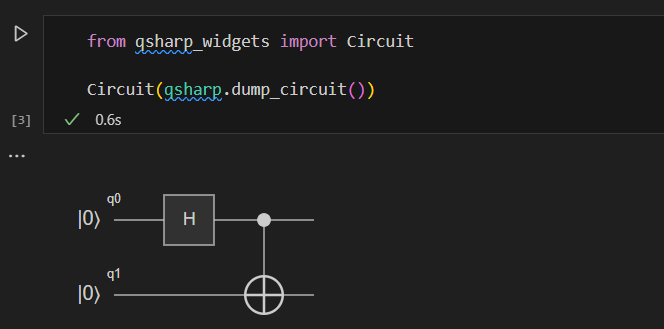
Exibindo diagramas de circuito para uma expressão de entrada
Você pode gerar um diagrama de circuito para qualquer programa com uma expressão de entrada chamando qsharp.circuit() e passando a expressão de entrada como um argumento.
Por exemplo, adicione uma nova célula e copie o código a seguir, que prepara um estado GHZ.
%%qsharp open Microsoft.Quantum.Diagnostics; open Microsoft.Quantum.Measurement; operation GHZSample(n: Int) : Result[] { use qs = Qubit[n]; H(qs[0]); ApplyToEach(CNOT(qs[0], _), qs[1...]); let results = MeasureEachZ(qs); ResetAll(qs); return results; }Adicione uma nova célula e execute o código a seguir para visualizar o circuito. Por exemplo, prepare um estado GHZ com 3 qubits.
Circuit(qsharp.circuit("GHZSample(3)"))
Exibindo diagramas de circuito para operações com qubits
Você pode gerar diagramas de circuito para qualquer operação que usa qubits ou matrizes de qubits. O diagrama mostra quantos fios houver qubit de entrada, além de qubits adicionais alocados dentro da operação. Quando a operação usa uma matriz de qubits (Qubit[]), o circuito mostra a matriz como um registro de 2 qubits.
Adicione uma nova célula e copie o exemplo a seguir. Esse código prepara um estado de gato.
%%qsharp operation PrepareCatState(register : Qubit[]) : Unit { H(register[0]); ApplyToEach(CNOT(register[0], _), register[1...]); }Adicione uma nova célula e execute o código a seguir para visualizar o circuito da
PrepareCatStateoperação.Circuit(qsharp.circuit(operation="PrepareCatState"))
Condições que afetam diagramas de circuito
Ao visualizar circuitos quânticos, as condições a seguir podem afetar a visualização do diagrama de circuito.
Circuitos dinâmicos
Os diagramas de circuito são gerados executando toda a lógica clássica dentro de um Q# programa e acompanhando todos os qubits alocados ou portões que foram aplicados. Há suporte para loops e condicionais, desde que eles só lidem com valores clássicos.
No entanto, programas que contêm loops e expressões condicionais que usam resultados de medida qubit são mais complicados de representar com um diagrama de circuito. Por exemplo, uma expressão como a seguinte
if (M(q) == One) {
X(q)
}
não pode ser representado com um diagrama de circuito simples, pois os portões são condicionais em um resultado de medida. Esse circuito é chamado de circuito dinâmico .
Diagramas de circuito podem ser gerados para circuitos dinâmicos executando o programa no simulador quântico e rastreando os portões conforme eles são aplicados. Isso é chamado de modo de rastreamento , pois os qubits e portões estão sendo rastreados à medida que a simulação está sendo executada.
A desvantagem dos circuitos rastreados é que eles capturam apenas o resultado da medida e os aplicativos de portão conseqüentes para uma única simulação. No exemplo acima, se o resultado da medida for Zero, você não verá a X porta no diagrama. Outra execução da simulação pode mostrar um circuito ligeiramente diferente.
Perfil de destino
O perfil selecionado target no momento influencia como os diagramas de circuito são gerados. Os perfis de destino são usados para especificar os recursos do target hardware e as restrições impostas ao programa quântico.
Quando o target perfil é definido como Irrestrito, os diagramas de circuito mostram as operações quânticas invocadas no Q# programa. Quando o target perfil é definido como base QIR, os diagramas de circuito mostram as operações quânticas que seriam executadas no hardware se o programa fosse enviado ao Azure Quantum com esse target perfil.
Observação
Para selecionar target o perfil no VS Code, acesse Exibir –> Paleta de Comandos e gravar Q#: defina o perfil qir target do Azure Quantum. Você pode selecionar
UnrestrictedouQIR Base Profilena lista suspensa.Para selecionar target o perfil em Python, escreva
qsharp.init(target_profile=qsharp.TargetProfile.Unrestricted)ouqsharp.init(target_profile=qsharp.TargetProfile.Base).
Especificamente, decomposições de portão são aplicadas que tornariam o circuito resultante compatível com os recursos do target hardware. Essas são as mesmas decomposições que seriam aplicadas durante a geração de código e o envio ao Azure Quantum.
Por exemplo, considere o programa a seguir Q# que mede um qubit e uma matriz de qubits.
namespace Sample { open Microsoft.Quantum.Measurement; @EntryPoint() operation Main() : (Result, Result[]) { // The `M` operation performs a measurement of a single qubit in the // computational basis, also known as the Pauli Z basis. use q = Qubit(); let result = M(q); Reset(q); // The `MeasureEachZ` operation measures each qubit in an array in the // computational basis and returns an array of `Result` values. use qs = Qubit[2]; let results = MeasureEachZ(qs); return (result, results); } }Quando target o perfil é definido como Irrestrito, os portões exibidos no circuito correspondem exatamente às operações quânticas invocadas no Q# programa.
Quando o target perfil é base QIR, o circuito parece diferente. Como o Perfil targets Base não permite a reutilização de qubit após a medição, a medida agora é executada em um qubit emaranhado. Como
Reseta operação não é um portão com suporte no Perfil Base, ela é descartada. O circuito resultante corresponderá ao que seria executado no hardware se este programa fosse enviado ao Azure Quantum com esse target perfil.
Comentários
Em breve: Ao longo de 2024, eliminaremos os problemas do GitHub como o mecanismo de comentários para conteúdo e o substituiremos por um novo sistema de comentários. Para obter mais informações, consulte https://aka.ms/ContentUserFeedback.
Enviar e exibir comentários de